Инструкция по настройке
Прометей: доступные шаги
Автоматизация бизнес-процессов в amoCRM
Шаг «Создать задачу»
Шаг используется для автоматической постановки задач в amoCRM с гибкой настройкой сроков и контроля выполнения.
Основные настройки:
Срок выполнения — может быть задан:
Ответственный — назначается:
Срок выполнения — может быть задан:
- одним из системных значений (в момент создания, конец дня, через день, через 3 дня, в течение недели);
- полем amoCRM с типом Дата или Дата и время;
- локальным или глобальным параметром с аналогичными типами.
Ответственный — назначается:
- конкретный пользователь,
- Текущий ответственный по сделке,
- либо значение из текстового поля/параметра.
- из стандартных типов (Звонок, Встреча),
- из кастомных типов, настроенных в аккаунте amoCRM,
- либо подставлен из поля/параметра, если значение будет соответствовать одному из ранее настроенных типов задач.
Контроль выполнения:
- Ждать результат выполнения — процесс приостанавливается до завершения задачи с одним из заданных результатов.
- Завершить просроченную задачу через… — указывается интервал (дни, часы, минуты), по истечении которого задача автоматически закрывается, а процесс продолжает выполнение по дополнительной ветке «Время истекло».
Шаг «Условие»
Шаг используется для построения ветвлений внутри процесса. Он позволяет проверять значения полей сделки, контакта, компании или параметров и в зависимости от результата направлять логику по разным веткам.
Настройки:
- Сравнить — выбирается поле или параметр, значение которого проверяется (например: «Сделка: Бюджет»).
- Правило — условие проверки (равно, больше, меньше, содержит и т.д.).
- Значение — с каким значением будет сравниваться поле. Можно подставить как фиксированное значение, так и переменную через шаблонизатор, который можно вызвать по нажатию на значек “{{…}}”.
- Каждая блок проверок создаёт отдельную ветку, по которой можно стоить отдельный сценарий.
- Можно добавлять несколько условий в рамках одного блока с помощью операторов «И» и «ИЛИ».
- Для разных результатов создаются отдельные ветки (например, «Бюджет больше 100 000» → в отдел VIP, «Бюджет меньше 100 000» → в общий поток).
Шаг «Задать параметр»
Используется для записи значений как в поля amoCRM, так и в локальные/глобальные параметры. В одном шаге можно задать несколько значений по очереди.
«Выберите параметр» - в выпадающем списке выбираем поле или параметр, которому хотим задать значение. Например, выберем поле сделки “Бюджет”.
После выбора поля или параметра появится раздел для ввода значения для данного поля. В зависимости от типа выбранного поля этот раздел может отличаться, для более удобного ввода значения.
После выбора поля или параметра появится раздел для ввода значения для данного поля. В зависимости от типа выбранного поля этот раздел может отличаться, для более удобного ввода значения.
Шаг «Создать форму»
Шаг используется для отображения интерактивной формы менеджеру прямо внутри сделки, когда процесс доходит до этого этапа. Это позволяет собирать данные, направлять менеджера по сценарию и управлять логикой в зависимости от его действий.
Настройки формы:
- Название — заголовок формы (виден менеджеру).
- Описание — дополнительный текст или инструкция для пояснения.
- Поля для заполнения — можно добавлять поля из сущностей amoCRM (сделка, контакт, компания), а также использовать:
- текстовые подсказки;
- разделители с подписью (для структурирования формы).
Кнопки:
- Можно добавить несколько кнопок или оставить форму без кастомных кнопок, в таком случае в форме будет показана кнопка по-умолчанию “Сохранить”.
- Для каждой кастомной кнопки указывается:
- текст, который увидет менеджер,
- обязательные поля для заполнения, которые будут подсвечиваться в случае если менеджер попытается закрыть форму по конкретной кнопке, но не заполнит все обязательные поля.
- У каждой кнопки будет своя отдельная ветка процесса, что позволяет строить разные сценарии.
Ответственные:
В нижнем блоке выбираются пользователи, которые будут видеть форму при заходе в сделку.
В нижнем блоке выбираются пользователи, которые будут видеть форму при заходе в сделку.
- Можно назначить только определённых сотрудников.
- Либо оставить «Текущий ответственный», чтобы форма показывалась только менеджеру, закреплённому за сделкой.
Применение:
- Заполнение данных сделки или других сущностей
- Подсказки и чек-листы для менеджеров.
- Сценарии общения с клиентами.
Так же в конструкторе доступны и другие, более простые для настройки шаги. они позволяют быстро выполнять стандартные действия: изменять этапы и ответственных, добавлять примечания, запускать SalesBot, отправлять Webhook и многое другое. А работу в экосистеме Генезис мы рассмотрим в следующем разделе.
